- На ленте выберите вкладку "Главная"
 панель "Вид"
панель "Вид"  раскрывающийся список "Визуальные стили"
раскрывающийся список "Визуальные стили"  "Диспетчер визуальных стилей".
"Диспетчер визуальных стилей".
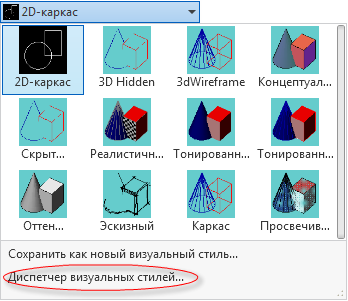
- На палитре Диспетчера визуальных стилей щелкните "Доступный визуальный стиль на чертеже"
 "2D каркас".
"2D каркас". - В поле "Образующие" введите 0 (ноль) или 4 (для включения или выключения силуэтов).
- В области "Параметры 2D-каркаса"
 в списке "Вычерчивать истинные силуэты" выберите "Да" или "Нет".
в списке "Вычерчивать истинные силуэты" выберите "Да" или "Нет". - В командной строке введите regen.
Прим.: Настройки отображения силуэтов 2D каркасов и изолиний также влияют на настройки 3D каркаса.
Диспетчер данных
Диспетчер данных позволяет работать с данными Plant. С помощью Диспетчера данных можно просматривать, изменять, экспортировать и импортировать данные чертежей и проектов, а также создавать отчеты.
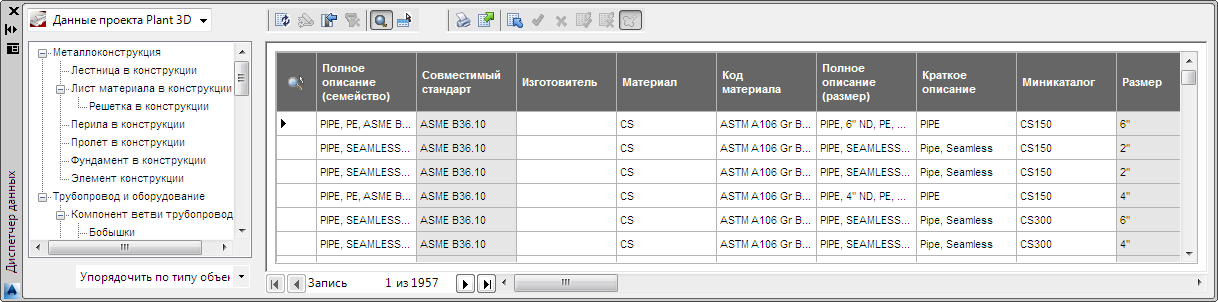
По умолчанию Диспетчер данных закреплен в области чертежа. Его можно освободить и переместить или привязать к верхней или нижней части области чертежа. Также Диспетчер данных можно сделать прозрачным или воспользоваться функцией автоматического скрытия для сохранения пространства рабочего стола.
Виды диспетчера данных
Виды Диспетчера данных
Диспетчер данных позволяет просматривать данные несколькими способами: по проекту, по чертежу или по встроенным отчетам.
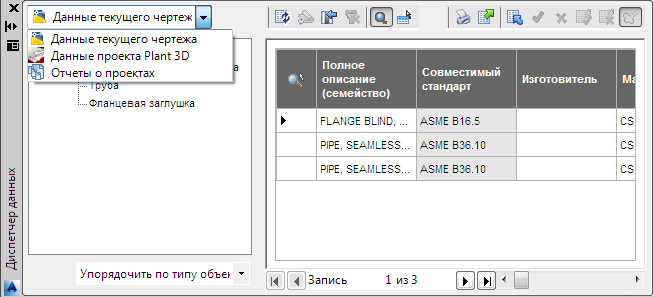
Можно также настроить пользовательские виды данных объекта Plant, выбирая любое из свойств для отображения. В данном примере на верхнем уровне дерева Диспетчера данных находится "Изготовитель". Также можно размещать свойства на различных уровнях для уточнения вида.
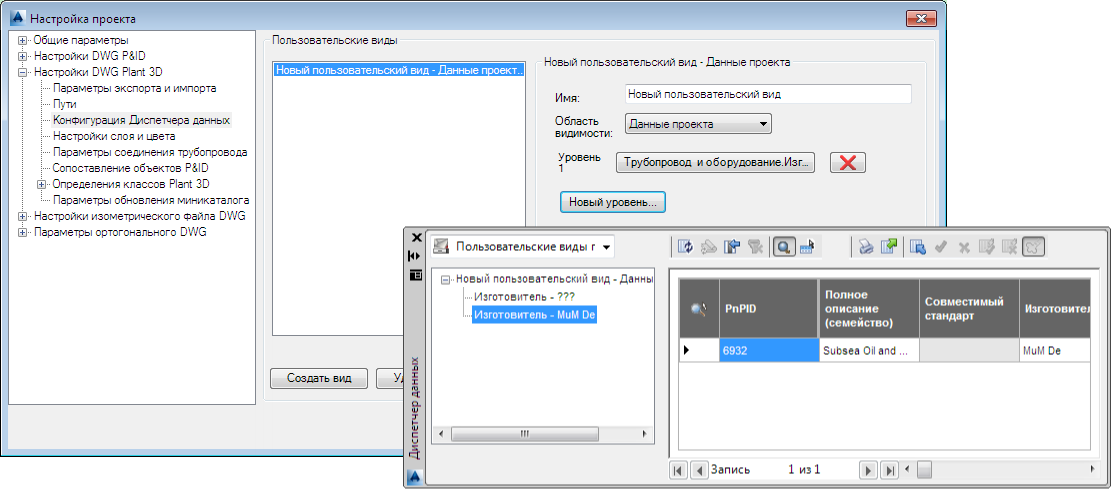
Команды для Диспетчера данных
Команды
- DATAMANAGER
- DATAMANAGERCLOSE
- Диспетчер данных
- Пользовательские виды
- Диалоговое окно "Экспорт данных"
- Диалоговое окно "Импорт данных"
- Диалоговое окно "Импорт из"
- Диалоговое окно "Выбор отчета о проекте"
- Вид "Отчеты о проектах"
Задачи
Работа с видами Диспетчера данных
Просмотр данных текущего чертежа
- На ленте щелкните вкладку "Главная"
 панель "Проект"
панель "Проект"  "Диспетчер данных".
"Диспетчер данных". 
- В Диспетчере данных в раскрывающемся списке выберите "Данные текущего чертежа".
Просмотр данных проекта P&ID
- На ленте щелкните вкладку "Главная"
 панель "Проект"
панель "Проект"  "Диспетчер данных".
"Диспетчер данных". 
- В Диспетчере данных в раскрывающемся списке выберите "Данные проекта P&ID".
Дата: 2019-02-19, просмотров: 367.